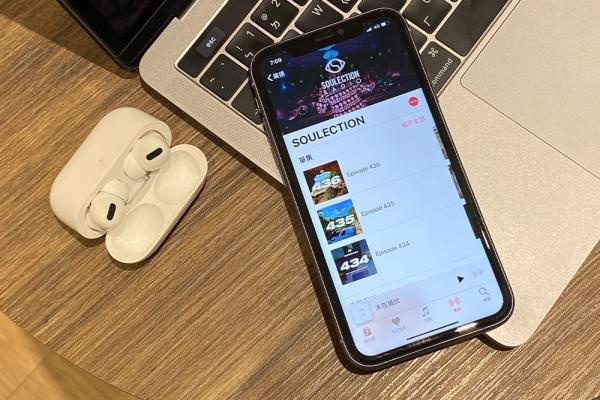qico pad无线传档充电盘开箱:瞬间让Windows也有AirDrop功能
想让Windows能实现iOS和macOS的AirDrop无线互相传输档案功能,在之前就曾教过利用“SMB档案服务器”来实现,不过步骤太过于繁杂想必不少人都懒得用,如果你是Windows用户,手机又是iPhone、Android有没有最简单解决手机与电脑无线传输方法?这次要来开箱“qicopad无线传档充电盘”就能够让Windows系统直接透过无线方式与iOS和Android手机双向传输,根本是Windows用户救星。

qicopad无线传档充电盘很明显就是能替手机“无线充电”,但无线充电根本不是什么新科技,厉害在于能实现“无线传档、备份”功能,摆脱传统只是一款单纯的无线充电周边产品,但是无线传档功能又有什么特别之处呢?
像是Windows用户想要抓iOS或Android设备内照片时,传统作法只能透过接上传输线才能抓出里面照片,但现在不用这么麻烦,直接让Windows和iPhone、Android设备之间建立类似AirDrop无线传输功能,这样就方便许多,直接透过无线分享就能双向互相传输资料或照片档,这样够方便吧?甚至还能替设备直接使用无线备份,省下还要花钱买iCloud或GoogleDrive空间才能备份设备。

简单来说“qicopad”充电盘创意力十足,不光只是无线充电而且还能让电脑和手机之间互相传送档案,算是一款满满黑科技产品!
qicopad无线传档充电盘开箱
qicopad无线传档充电盘从外型来看与一般充电盘没有太大差别,表面则是采用白色压克力表面设计,底座则是铝合金材质打造而成,能够带来最佳的散热效果。

不过在接上电源后可就不太一样,在比较漆黑环境立马能秒发现有个魔法圈正在那边,所以晚上充电不用担心找不到充电盘了!

只要放上能够支援Qi无线充电功能智能型手机,在iPhone最高可支援7.5W无线快充,而Android手机可以支援最高15W无线快充,当手机放置在上面充电后,边缘的LED灯光就会呈现持续发亮,当然你也可以透过APP自订表面颜色。

而LED灯光并非是单纯只有单一种蓝色,在这部分可以另外透过qicoApp内的LEDColor控制器来选定无线充电盘在未充电、充电中和资料传输中的灯号颜色。

可以利用滑动七彩控制面板来选定颜色,同时qicopad的LED灯马上就会跟着变换,有RGB就是潮!桌上不能摆一个吗?我的秉儿看到实品就一直说她也想在办公室摆一个,太方便又时尚了!

如果在光线充足环境下,充电时就能看见充电盘边缘会持续亮起蓝灯,非常的美。

那大家肯定会质疑这种充电盘表面手机放在上面不就很容易滑动?魔鬼藏在细节里,仔细看边缘一条条的其实就是防滑条,还能撑高手机,不会让手机背盖直接接触到充电盘表面,减少刮伤和防滑。

在充电盘背面周围也是有贴上防滑条,兼具撑高防刮和防滑效果。

在接口部分,则是采用当今主流的USB-CtoUSB-A接头,如果有买iPhone或Android快充线用在qicopad也是可以使用。

附赠的充电头体积并不大,而且是瘦长型,插在充电座上不会佔用太多空间,这颗型号为KA1803A-US,能支援QC3.0快充,在电源输出电压有5V/9V/12V、输出电流3A/2A/1.5A。

如果充电板放上不适合无线充电的设备时,就会显示红色警告灯,表示这款设备没办法充电。
qicopad无线传档充电盘–啧啧募资预购页面:点我前往
电脑与手机互相无线传档零障碍
根据了解qico其实是中国本土创新开发团队所开发的产品,用来解决用户档案传输的繁复作业困扰,现在只将设备连到同一个Wi-Fi网络下,不需要太过于复杂设定,就可能让电脑和手机实现无线传档和备份资料。
至于qicopad是怎么让电脑与手机能够实现无线互相传档的呢?
由于手边的轻薄Windwos笔记本电脑在去年阵亡,就以MacBookPro电脑用BootCamp安装Windows来测试,所以这篇开箱适合Windows电脑用户和用BootCamp跑Windows系统用户参考。(备注:qicopad采不透光设计,因拍摄环境比较亮会有稍微差异。)

qicopad需要电脑和手机两端都要安装qico应用程序。qicoApp:iOS|Android
在电脑部分则是Windows10要确认版本是否为第八次重大更新版本1903(Windows102019年5月更新)或更新才能使用,再从MicrosoftStore上直接搜索qico安装即可。

简易电脑与手机配对连线
要让电脑和手机沟通前,必须先在同一个Wi-Fi环境底下,在手机端只要下载qico手机版,首次启用依照提示设定,进入到Setupqico流程点击右上角“next”就可以回到PC端上操作。

当电脑端安装好qico后,只要让qicopad无线传档充电盘放在旁边,就会跳出Ready状态开始找附近的手机进行配对,当然你也可以点击左下角“+”增加多台手机,不会仅只有侷限在一台设备。

当完成配对后就会列在设备清单上,看见自己手机名称,这样就表示已经配对完成。

完成连接后,就可以切换至主选单画面,选单上可以了解当前连到哪台手机和连线状态,还有四大功能按钮,分别为传送拷贝文字、传送档案、传送档案夹和开启接收的资料夹。

在设定页面中还有可以依照自己需求,更改主题风格,能够选择浅色(Light)、深色(Dark)及Windows系统预设(Windowsdefault);至于手机备份类型也能够自订,要备份图片(Photos)、影片(Videos)和联系人(Contacts)。

手机无线传送照片给电脑
大多数比较常用的功能应该就是透过手机传照片给电脑,传送方式非常简易,只要打开qicoApp后,点击“Share”按钮后,就可以从相簿内挑选要分享的照片。

就会看见电脑端收到手机传过来的照片档案,通常这些档案都会直接储存至Opentransferdestination资料夹内,而且可以发现传过来的都是HEIC原始档,证实并不会在传档过程遭到压缩。

实际效果可以看底下实际影片操作,整体功能操作上非常顺畅,速度上就如同iOS用AirDrop传照片给macOS这么快又顺。
电脑透过无线传送照片给手机
既然手机可以传送照片给电脑,那么电脑同样也可以直接透过无线传到手机上,不过由于iOS先天有沙盒保护,是没办法直接存进照片App内,会改由透过qicoApp内的文件管理系统接收,收到后再储存至相簿内,同样也是没问题。
电脑无线传照片至手机
电脑无线传送档案至手机
复制文字内容或网址用无线分享
如果有用macOS和iOS用户都知道,在这两个跨平台系统之间,是可以实现接力(Handoff)功能,这项功能就是指,只要在其中一个设备上复制某段文字或网址,就能在另一台设备直接贴上使用。
但是这项功能现在也能够在Windwos10对iPhone或Android上使用,只需要靠qicopad无线传档充电盘内提供的功能就能够实现,而且也是很简单快速。
当然如果要让电脑回传给手机,同样也是可以利用qicopad工具实现。
手机充电立即启动备份机制
至于手机备份功能是怎么启动的呢?大家是不是经常需要替手机充电?那充电时就是一个最佳的备份时间点,相当有意思的是当智能型手机放在qicopad上方,就会自动启动备份机制,而且备份是直接透过无线方式,直接将手机内的照片、影片和联系人完整备份至电脑中,就不用担心忘记会备份了!(更新macOS版本也能够支援充电自动备份噜!)
qicopad无线传档充电盘体验感想
我相信到现在还有不少手拿iPhone的Windows用户一直不知道如何让设备之间互相传档,毕竟苹果可不处理Windows端的问题,连微软也都没什么最佳解决方案,但是在这款qicopad无线传档充电盘推出后,瞬间替两款设备之间搭建了一道如波音747的客机,想要传送任何照片、档案或文字网址都可以互相传送。

替大家归纳qicopad亮点特色
- iPhone能在Windows10上也能轻松实现AirDrop双向传档
- 直接备份手机照片和影片到电脑内,免透过云端或其他设备
- 手机或电脑其中一端复制文字贴上,轻松实现“接力”功能
- 手机分享链接,直接电脑立即打开
- 无线备份时,就算跳回主画面或使用其他App也会继续备份
如果你刚好正在考虑更换支援无线充电的iPhone或Android设备,考虑购买一款无线充电盘,那建议可以购买qicopad无线传档充电盘,毕竟目前大多数无线充电单纯只有充电功能,久了就会放在那长灰尘,为何不直接购入一个具有传档和备份功能的无线充电板会比较省钱呢?


![[开箱]时尚轻巧 BE Sport3 运动专用蓝牙防水耳机](/uploads/allimg/lp/230319/appy0rygamn.jpg)